Come risolvere l’errore 0x91d70000 di Xbox One?
Alcuni utenti Xbox One hanno ottenuto il codice di errore 0x91d70000 quando cercano di riprodurre un disco dalla loro console Xbox One. Guardando solo il codice di errore, segnala che la formattazione del disco non è stata riconosciuta. Ma in realtà, le cause che potrebbero innescare questo errore sono diverse, poiché è confermato che si verifica in vari scenari.

Cosa sta causando l’errore 0x91d70000?
Abbiamo indagato su questo particolare problema esaminando vari rapporti degli utenti e analizzando le varie strategie di riparazione che vengono comunemente utilizzate per risolvere questo problema. Come si è scoperto, diversi scenari diversi possono innescare questo codice di errore. Ecco una breve lista di colpevoli che potrebbero produrre questo errore:
- Glitch del firmware – Come si è scoperto, uno scenario comune in cui questo errore si verifica è un glitch del firmware. In questo caso, dovresti essere in grado di risolvere il problema scaricando i condensatori di alimentazione con una procedura come il power cycling.
- Incoerenza di rete – Un’altra possibilità è che tu stia incontrando il problema a causa di un’incongruenza di rete che sta impedendo alla tua console Xbox One di convalidare il disco Blu-Ray che stai cercando di inserire. In questo caso, un riavvio della rete permetterebbe di risolvere il problema.
- Disco Blu-Ray sporco – Un disco sporco o danneggiato può anche facilitare l’apparizione di questo codice di errore. Se hai a che fare con un graffio profondo, non c’è niente che tu possa fare per evitare il codice di errore. Ma se stai vedendo l’errore come risultato di un disco sporco, si dovrebbe essere in grado di risolvere il problema pulendo il disco con un panno morbido e alcool isopropilico.
- Dati corrotti all’interno di Persistent Storage – Xbox One mantiene uno spazio riservato chiamato Persistent Storage dove memorizza i dati della cache relativi ai dischi Blu-Ray che voi (come utente) inserisce. In alcune circostanze, questi dati possono essere corrotti e ciò potrebbe causare l’errore. Se questo scenario è applicabile, dovresti essere in grado di risolvere il problema cancellando l’archiviazione persistente dal menu Impostazioni.
- Unità ottica guasta – Come si è scoperto, questo problema può anche iniziare a verificarsi durante le fasi iniziali di un’unità ottica guasta. In questo caso, è ancora possibile aggirare il codice di errore per un po’ eseguendo quello che è noto come il ‘metodo di presa’.
Se stai attualmente lottando per risolvere questo stesso problema, questo articolo ti fornirà diverse guide alla risoluzione dei problemi che potrebbero risolvere il problema. Qui sotto, troverai diverse strategie di riparazione che altri utenti colpiti hanno utilizzato con successo per risolvere questo messaggio di errore.
Per i migliori risultati, ti consigliamo di seguire i metodi qui sotto nello stesso ordine in cui li abbiamo organizzati. Alla fine, dovresti imbatterti in una soluzione che risolverà il problema indipendentemente dal colpevole che lo sta causando.
Iniziamo!
Metodo 1: Esecuzione di un Hard Reset & riavvio della rete
La maggior parte degli utenti colpiti sono riusciti ad aggirare il codice di errore 0x91d70000 eseguendo un hard reset (ciclismo di potenza) accoppiato con un riavvio della rete. Questo sarà efficace negli scenari in cui il problema è causato da un glitch o da un problema di rete temporaneo.
Oltre a rinfrescare ogni componente della Xbox, questa procedura svuoterà anche i condensatori di alimentazione, che finirà per risolvere la maggior parte dei problemi legati al firmware. Ecco una guida rapida su come eseguire un hard reset per risolvere il codice di errore 0x91d70000:
- Con la console accesa, tieni premuto il pulsante Xbox (davanti alla console) per 10 secondi o più (o finché non vedi che il LED anteriore smette di lampeggiare)
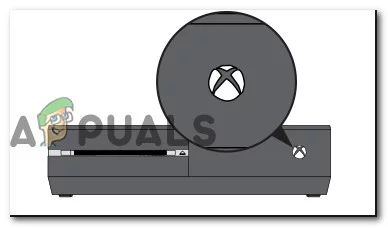
Esegui un hard reset su Xbox One - Dopo che la console è completamente spenta, rivolgiamo la nostra attenzione al router. Premi il pulsante di riavvio sul tuo router (se ne hai uno) o premi due volte il pulsante di accensione (una volta per spegnerlo e una volta per riaccenderlo).

Riavvia il tuo router/modem Nota: Puoi anche scollegare fisicamente il cavo di alimentazione collegato al router e aspettare un paio di secondi prima di riavviare il dispositivo di rete.
- Riaccendi la tua console premendo ancora una volta il pulsante Xbox e ripeti l’azione che in precedenza stava innescando il codice di errore.
Se stai ancora vedendo il codice di errore 0x91d70000, passa al prossimo metodo qui sotto.
Metodo 2: Pulire il disco BluRay
Un altro potenziale colpevole che scatena l’errore 0x91d70000 è un disco sporco o danneggiato. Come diversi utenti colpiti hanno riferito, questo particolare errore potrebbe verificarsi se il disco è sporco o semplicemente non è supportato dalla vostra console Xbox One.
Se il formato del disco non è supportato, non c’è niente da fare. Ma se il disco funzionava prima o sai che la tua console Xbox One dovrebbe essere in grado di riprodurlo, dovresti considerare la possibilità di pulire il disco per la polvere che potrebbe impedire al blocco ottico di leggerlo.
Il modo ideale per pulire un disco sporco è usare alcool isopropilico e un panno morbido. L’alcool isopropilico si asciuga rapidamente, quindi non devi preoccuparti di lasciare dietro di te dei sottoprodotti che potrebbero danneggiare il blocco ottico.
Tieni presente che nel caso in cui hai a che fare con un graffio profondo, questa soluzione non sarà efficace. Ma nel caso in cui il problema si stia verificando a causa di un graffio superficiale o di una sezione sporca, le istruzioni qui sotto dovrebbero risolvere il problema:
- Spruzza un po’ di alcol isopropilico su un panno morbido e inizia a strofinare il disco che sta causando l’errore 0x91d70000.

Pulizia del DVD che causa l’errore 0x91d70000 - Una volta che sei riuscito a pulire il disco, asciugalo all’aria per almeno 5 secondi. Ma assicuratevi di farlo in una zona non polverosa.
- Inserite di nuovo il disco nella vostra console Xbox One e vedete se il problema è stato risolto.
Se incontrate ancora l’errore 0x91d70000, passate al prossimo metodo.
Metodo 3: cancellare l’archiviazione persistente
Alcuni utenti di Xbox One che hanno riscontrato l’errore 0x91d70000 esclusivamente con i dischi BluRay sono riusciti a risolvere il problema accedendo alle impostazioni della loro console e cancellando l’archiviazione persistente.
L’archiviazione persistente è uno spazio che Xbox One crea automaticamente per memorizzare i contenuti relativi ai dischi Blu-Ray inseriti. Nella maggior parte dei casi, conterrà funzioni extra per i tuoi film.
Cancellare lo storage persistente è una correzione ufficiale che è raccomandata da Microsoft in situazioni in cui l’utente incontra l’errore 0x91d70000. Ecco una guida rapida su come cancellare la memoria persistente su una console Xbox One:
- Dal menu principale Dashboard della console Xbox One, accedere al menu Impostazioni.
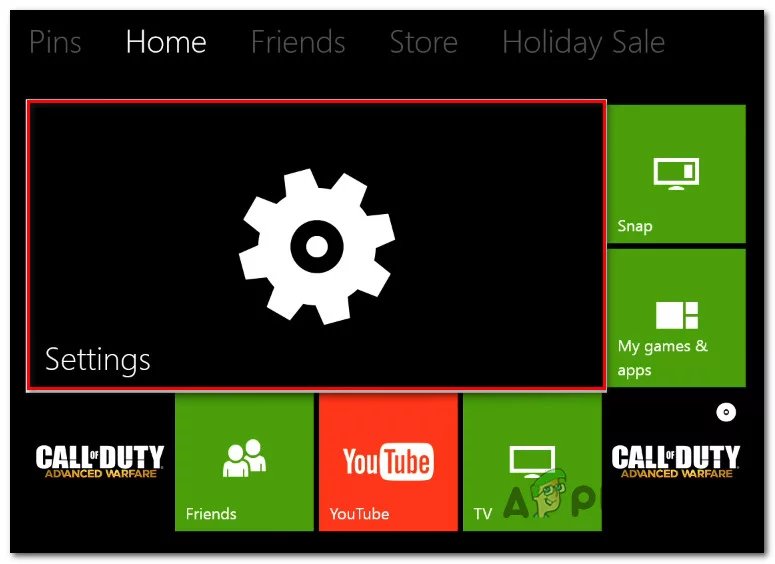
Accedere al menu Impostazioni su Xbox One - Nella schermata delle impostazioni, accedere alle impostazioni della console, quindi selezionare la sotto-opzione Disco & Blu-Ray dal pannello di destra.
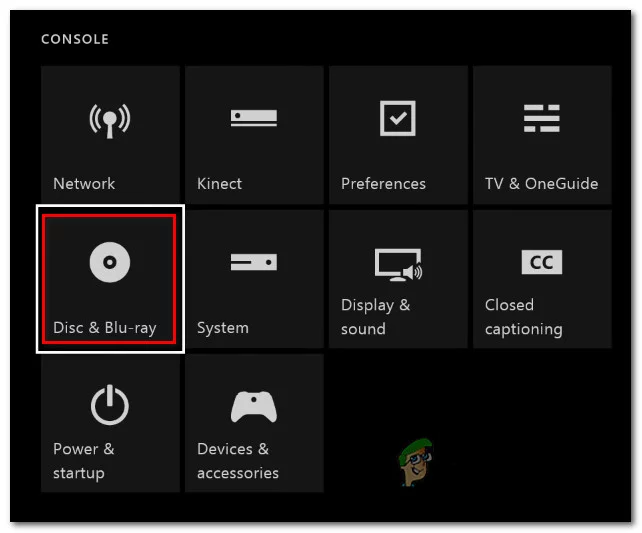
Accedere al menu Disco & Blu-Ray - Una volta dentro il menu Disco & Blu-Ray, accedere al menu Archiviazione persistente (sotto Blu-Ray).
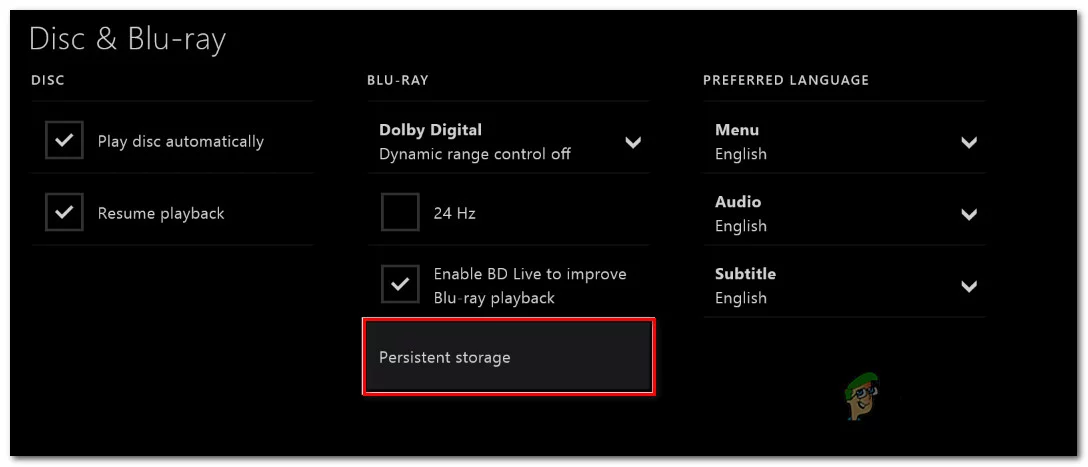
Accedere al menu Archiviazione persistente - Scegliere Cancella archiviazione persistente e attendere che il processo venga completato.
- Riavviare la console e vedere se il problema viene risolto al prossimo avvio del sistema.
Metodo 4: Esecuzione del metodo di presa
C’è un metodo non convenzionale che sembra funzionare per diversi utenti affetti. Il codice di errore segnala essenzialmente che la formattazione del disco non è stata riconosciuta. Alcuni utenti hanno scoperto che se afferrano il disco non appena lo inseriscono e gli impediscono di entrare, il Blue-Ray Disk verrà riconosciuto senza l’apparizione dell’errore 0x91d70000.

Anche se diversi utenti hanno confermato che questo metodo ha funzionato per loro, la procedura è un po’ complicata. Volete che afferri il disco, ma non volete esagerare poiché correte il rischio di danneggiare o stressare il motore dell’unità ottica.
Importante: Questo problema inizia tipicamente a verificarsi durante le prime fasi di un’unità ottica in avaria. Se sei ancora protetto dalla garanzia, dovresti prima contattare il supporto clienti prima di provare questo metodo.
Se vuoi provare questo metodo, fallo a tuo rischio e pericolo. Ma tenete presente che c’è sempre il rischio di danneggiare il motore ottico e persino di graffiare il disco BluRay.